Data publikacji: 10-06-2022 | Data aktualizacji: 21-09-2023 | Autor: Piotr Kurpiewski
Sketchup - Interactive rendering - Podgląd w czasie rzeczywistym w V-Rayu - Poradnik, tutorial
V-Ray umożliwia Ci podgląd tworzonej wizualizacji w kilku trybach. Tryb renderingu interaktywnego pozwala Ci zobaczyć rezultat renderingu w osobnym oknie Frame Buffer V-Ray. Możesz w nim na bieżąco śledzić wszystkie zmiany w widoku SketchUp (przybliżenie, przesunięcie widoku) lub zablokować kamerę. Gdy włączysz funkcję Denosier, efekty pracy V-Ray będą widoczne jeszcze szybciej. Przeczytaj artykuł i dowiedz się więcej o poszczególnych trybach renderingu.
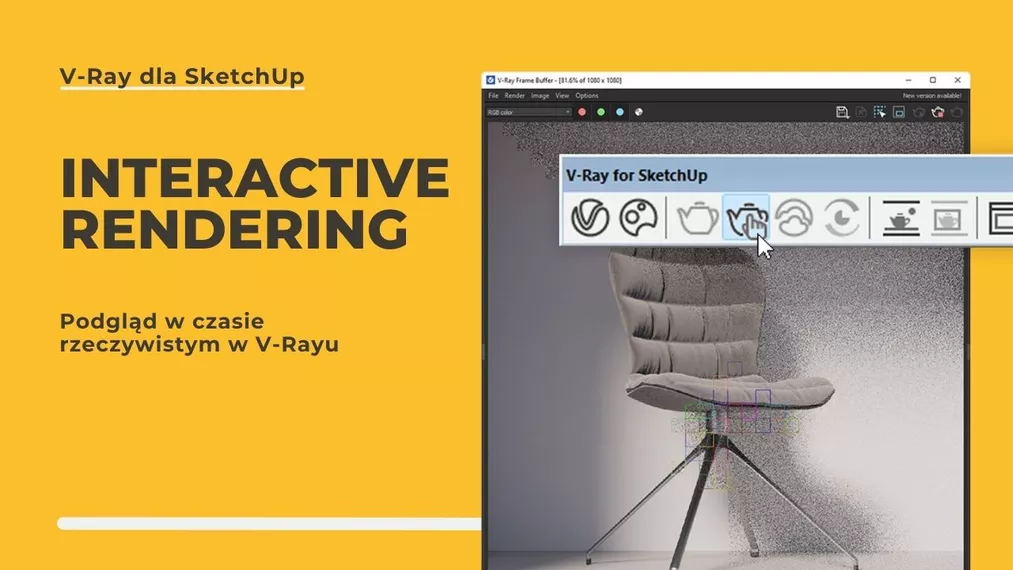
Wielokrotnie to, co widzisz w oknie roboczym SketchUpa nijak ma się do tego, jak scena prezentuje się ostatecznie w V-Rayu. Pewnie nieraz mając do czynienia z zaawansowanym, trójwymiarowym modelem oczekiwałeś równie spektakularnych efektów na wizualizacji i pewnie niejednokrotnie się przeliczyłeś. Aby tego uniknąć warto na bieżąco podglądać efekty swojej pracy.
Tryby renderowania
Domyślnym trybem renderowania w V-Ray jest tzw. rendering progresywny. W jego przypadku program szybko tworzy zaszumiony obraz na podstawie widoku z okna roboczego SketchUpa i stopniowo go odszumia. Co do zasady ogólny efekt widać jednak właściwie od samego początku.
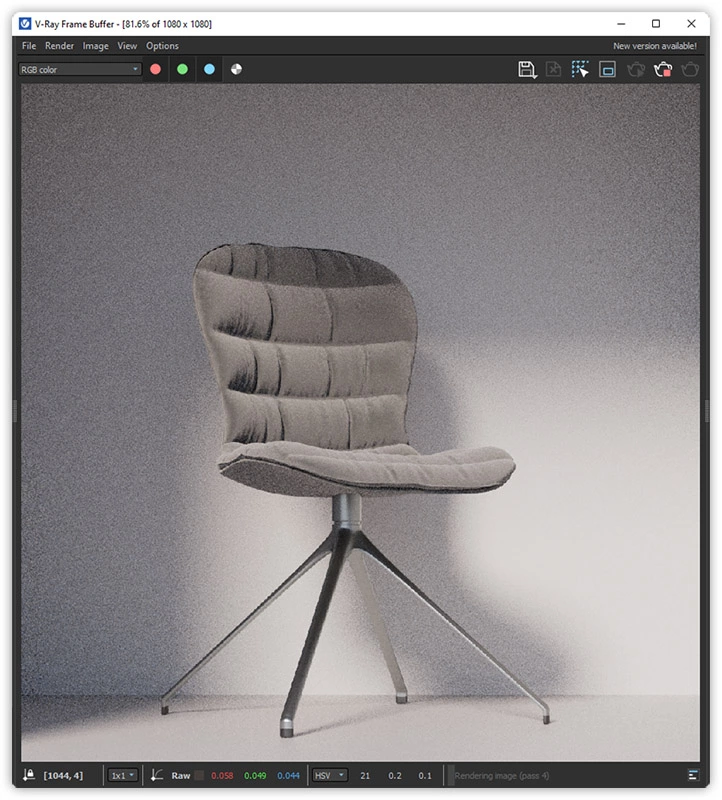
Jeśli wyłączysz tryb Progressive to rendering będzie odbywał się na ustawieniach finalnych. Oznacza to, że na początku zobaczysz tylko ciemny, rozpikselowany obraz, a rezultat będzie widoczny dopiero po jego odszumieniu przez tzw. buckets (ruchome kwadraty). Ten tryb możesz wykorzystać do stworzenia ostatecznych wizualizacji, ale w przypadku szybkiego podglądu nie sprawdzi się za dobrze.
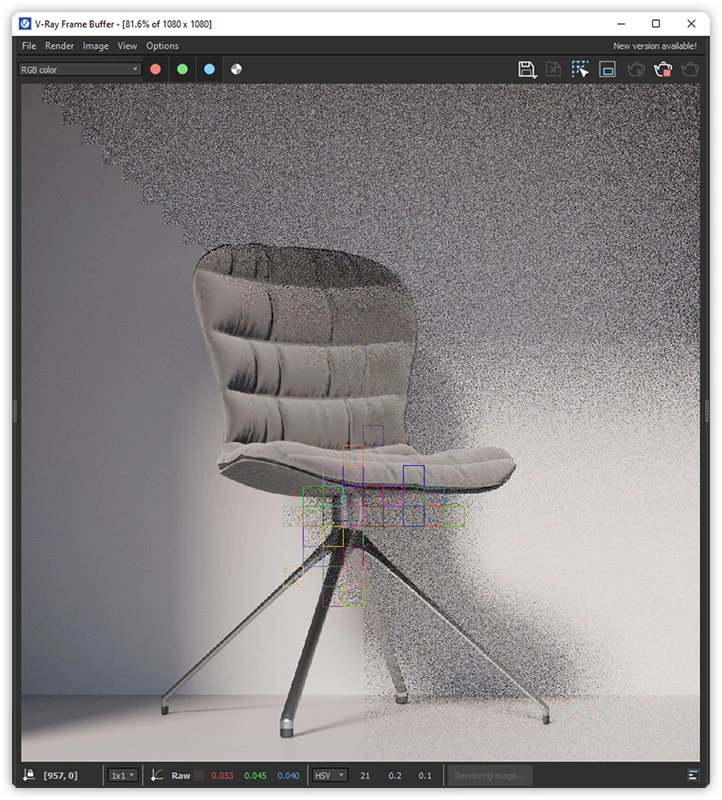
Tryb interaktywny to w pewnym sensie odmiana renderingu progresywnego. Tutaj znowu ogólny efekt wizualizacji jest widoczny od początku. Z czasem staje się także ostrzejszy, coraz mniej zaszumiony. Różnica leży jednak w jego interaktywności. Za każdym razem, gdy wprowadzisz jakieś zmiany w SketchUpie, V-Ray automatycznie uaktualni podgląd w oknie Frame Buffer. To jest właśnie sposób na oglądanie zmian na bieżąco.
Interactive rendering
Żeby włączyć tryb interaktywny wystarczy kliknąć w ikonę czajnika z rączką. Opcję Interactive można także aktywować w zakładce Render, w ustawieniach Asset Editora.
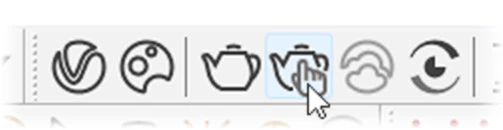
Rezultat renderingu będzie widoczny w osobnym oknie. Jeśli korzystasz z dwóch monitorów (co gorąco polecam), to ułóż okna w taki sposób, aby na jednym monitorze widzieć SketchUpa, a na drugim Frame Buffer V-Raya. Dzięki temu będziesz na bieżąco obserwował postęp prac w obu programach.
Po każdej zmianie w SketchUp: przybliżeniu się, oddaleniu czy przesunięciu w widoku V-Ray dopasuje podgląd do wykonanego ruchu. Można jednak zablokować kamerę tak, aby swobodnie poruszać się w scenie. Wystarczy wybrać ikonę Lock Camera w oknie Frame Buffer. W ten sposób V-Ray będzie reagował wyłącznie na istotne zmiany i pozostanie nieczuły na nawigację w SketchUp.
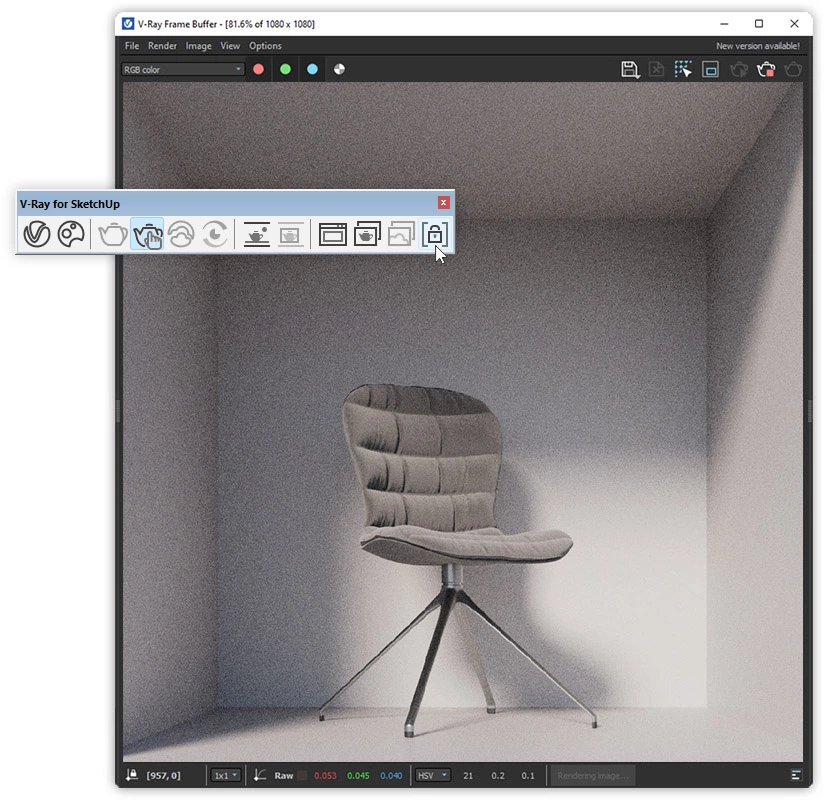
Żeby efekty pracy V-Raya były widoczne jeszcze szybciej warto włączyć funkcję Denoiser. Najszybszy będzie NVIDIA AI (o ile posiadasz kartę NVIDIA). Upewnij się tylko, że wybrałeś Update Effects: Rapid. Dzięki temu przyzwoitej jakości podgląd zobaczysz nawet po kilku sekundach!
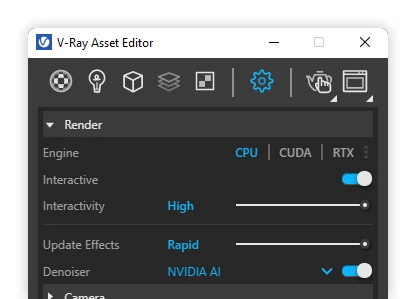
Viewport rendering
V-Ray dysponuje jeszcze jednym trybem renderowania, o którym nie wspomniałem wcześniej. To Viewport rendering. Działa tak samo jak tryb interaktywny, ale nie wyświetla rezultatu w osobnym oknie Frame Buffer, tylko bezpośrednio w SketchUpie. Można go włączyć klikając w ikonę czajnika w oknie lub tradycyjnie z paska menu górnego przez Rozszerzenia / V-Ray / Render / Viewport rendering.
Nie ma tu żadnych zbędnych ustawień. Nie ma nawet dodatkowego interfejsu. Za pomocą klawiszy Ctrl + i Ctrl - można zmieniać krycie wizualizacji tworząc przejście między realistyczną wizualizacją, a SketchUpowym widokiem.
Z kolei przytrzymany Shift pozwala na wykonanie renderu fragmentu widoku. To doskonały sposób na szybki, niezobowiązujący podgląd wizualizacji.
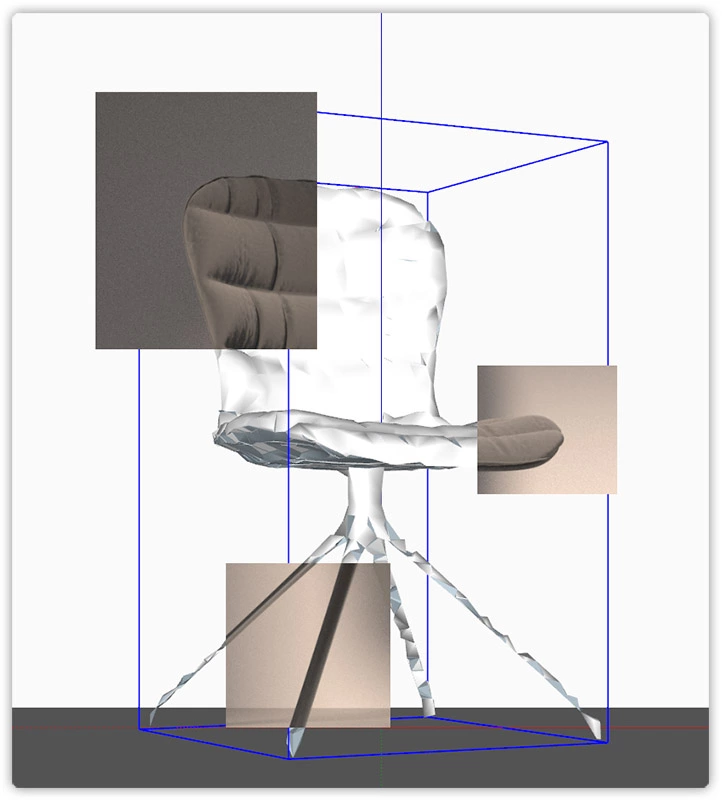
Podsumowanie
Mam nadzieję, że po lekturze tego artykułu wiesz już jak korzystać z renderingu interaktywnego i będziesz używać go do efektywniejszego kontrolowania swoich wizualizacji. Od czasu do czasu zatrzymaj Interactive Render, aby uniknąć błędów i uważaj na autozapis SketchUpa. Długie zapisywanie może powodować kłopoty ze stabilnością oprogramowania.
A jeśli ten tekst nie zaspokoił jeszcze Twojej ciekawości jeśli chodzi o V-Raya i ustawienia renderingu, to koniecznie sprawdź nasze kursy poświęcone tym tematom: . Znajdziesz tam wiele pomocnych porad i praktyczne podejście do tematu wizualizacji architektonicznych.
Przeczytaj o programie Sketchup na naszym blogu
-
![Jakie są zalety i ograniczenia SketchUp w porównaniu do bardziej zaawansowanych narzędzi CAD?]()
Jakie są zalety i ograniczenia SketchUp w porównaniu do bardziej zaawansowanych narzędzi CAD?
Zastanawiasz się, czy SketchUp wystarczy do Twoich projektów? Poznaj jego mocne strony i ograniczenia w porównaniu z programami CAD! -
![Modele 3D w sprzedaży nieruchomości - jak podnoszą atrakcyjność oferty?]()
Modele 3D w sprzedaży nieruchomości - jak podnoszą atrakcyjność oferty?
Dowiedz się w jaki sposób wykorzystanie modelu 3d może pomóc w sprzedaży nieruchomości. -
![Darmowy Kurs SketchUp + V-Ray - Dowiedz się jak stworzyć pierwszą wizualizację!]()
Darmowy Kurs SketchUp + V-Ray - Dowiedz się jak stworzyć pierwszą wizualizację!
Chcesz nauczyć się, jak tworzyć profesjonalne wizualizacje wnętrz? Ten darmowy kurs online SketchUp to idealna szansa, by rozpocząć naukę bez żadnych kosztów! -
![Sztuczna inteligencja i SketchUp - generowanie map PBR i tekstur seamless]()
Sztuczna inteligencja i SketchUp - generowanie map PBR i tekstur seamless
SketchUp 2025 i AI to nowy wymiar tworzenia tekstur! Sprawdź, jak szybko generować realistyczne materiały seamless i mapy PBR.
Chcesz poznać program Sketchup? Sprawdź nasz darmowy kurs online!

Jakiego oprogramowania chcesz się nauczyć?
-
Sketchup
Liczba dostępnych kursów: 35
Łączny czas trwania kursów: 186 godzin![]()
-
3ds Max
Liczba dostępnych kursów: 28
Łączny czas trwania kursów: 322 godzin![]()
-
Archicad
Liczba dostępnych kursów: 25
Łączny czas trwania kursów: 138 godzin![]()
-
Revit
Liczba dostępnych kursów: 18
Łączny czas trwania kursów: 89 godzin![]()
Szukasz czegoś innego?







